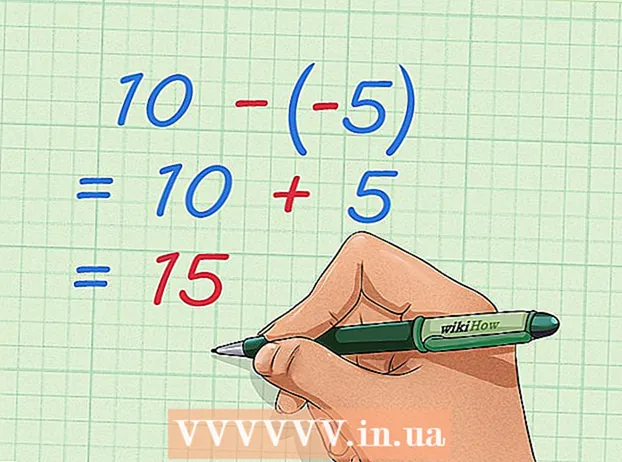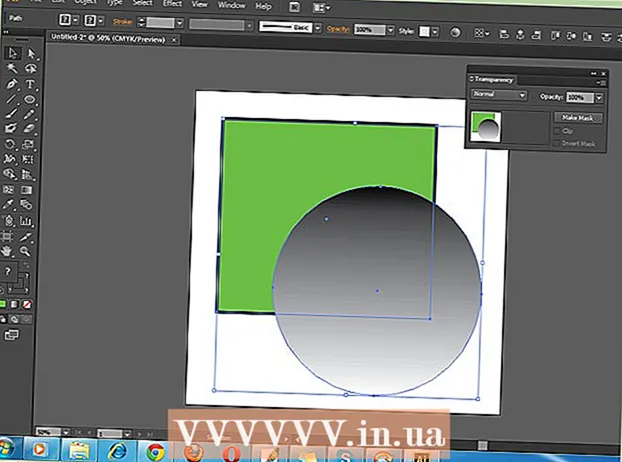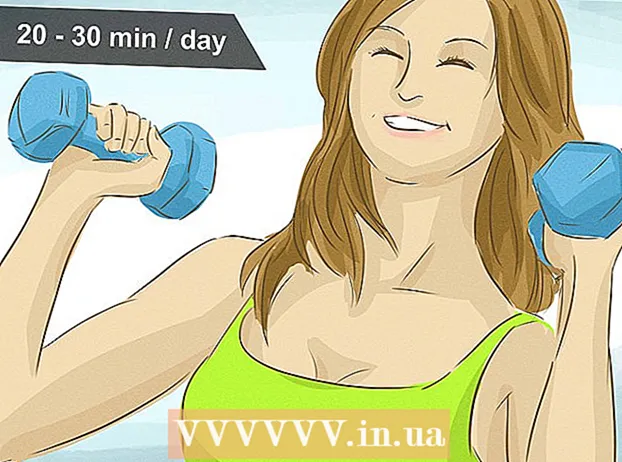著者:
Louise Ward
作成日:
9 2月 2021
更新日:
1 J 2024

コンテンツ
今日のwikiHowは、ほとんどのWebブラウザーでソースコード(すべてのWebサイトの背後にあるプログラミング言語)を表示する方法を説明しています。 Safariのヒントを除いて、モバイルデバイスでブラウザを使用している場合はWebページのソースコードを表示できません。
手順
方法1/3:Chrome、Firefox、Edge、Internet Explorer
Webブラウザを開きます。 Chrome、Firefox、Microsoft Edge、InternetExplorerのブラウザでのソースコードの表示は同じです。

ソースコードを表示するWebサイトに移動します。
ページを右クリックします。 マウスボタンが1つしかないMacを使用している場合は、キーを押し続けることができます コントロール 同時にクリックします。トラックパッド付きのラップトップを使用している場合は、右クリックする代わりに2本の指でトラックパッドを押すことができます。ドロップダウンメニューが表示されます。
- ページ上のリンクまたは画像を右クリックしないでください。別のポップアップメニューが表示されます。

クリック ページソースを表示 良い ソースを見る (ページのソースコードを参照してください)。 ソースコードは、新しいウィンドウまたは現在のブラウザウィンドウのすぐ下に表示されます。- オプションが表示されます ページソースを表示 ChromeとFirefoxを使用する場合、オプション ソースを見る MicrosoftEdgeおよびInternetExplorer用です。
- を押すこともできます Ctrl+U (通常のコンピューター)良い ⌥オプション+⌘コマンド+U (Macコンピューター)ページのソースコードを表示します。
方法2/3:Safari

青いコンパスの形をしたSafariアプリを開きます。
メニューをクリック サファリ Macメニューバーの左上にあります。 ドロップダウンメニューが表示されます。
アイテムをクリックします環境設定 (カスタム)はドロップダウンメニューの真ん中にあります。
カードをクリックします 高度 [設定]ウィンドウの右上隅にあります。
[メニューバーに[開発]メニューを表示する]チェックボックスをオンにします(メニューバーに[開発]メニューを表示します)。 このオプションは、[設定]ウィンドウの下部にあります。メニューが表示されます 発展させる Mac画面のメニューバーにが表示されます。
ソースコードを表示するWebサイトに移動します。
クリック 発展させる. このカードはカードの左側にあります 窓 Macメニューバーにあります。
クリック ページソースを表示 (ソースコードの表示)はメニューの下部にあります。 Safariはすぐにページのソースコードを表示します。
- を押すこともできます ⌥オプション+⌘コマンド+U ページのソースコードを表示します。
方法3/3:Wikiで
- wikiのソースコードを表示するページに移動します。
- [ソースの表示]または[編集]タブをクリックします。
- ソースコードをスクロールして、Webサイトにコピーするスニペットを選択/コピーします。 広告
助言
- 通常のモバイルブラウザでソースコードを表示することはできませんが、iPhoneまたはiPadでSafariブックマークを保存し、モバイルデバイスでSafariソースコードを表示することはできます。
警告
- Webサイトのソースコードを表示するのに役立つ広告付きのサードパーティソフトウェアのダウンロードには注意してください。